Dieser wikiHow zeigt Ihnen, wie Sie Ihre Google Mail-Kontakte exportieren, hinzufügen, bearbeiten, löschen und gruppieren. Hierfür benötigen Sie einen Computer, da Sie nicht auf Ihre Kontaktliste in der Google Mail App zugreifen können.
Methode eins von sechs:
Kontakte exportieren
-
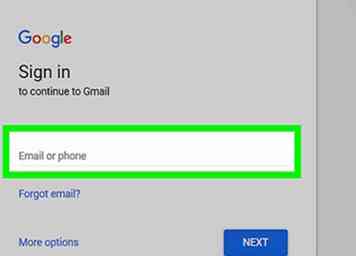 1 Öffnen Sie Google Mail. Gehe zu https://www.gmail.com/. Dadurch wird Ihr Google Mail-Posteingang geöffnet, wenn Sie bereits angemeldet sind.
1 Öffnen Sie Google Mail. Gehe zu https://www.gmail.com/. Dadurch wird Ihr Google Mail-Posteingang geöffnet, wenn Sie bereits angemeldet sind. - Wenn Sie nicht bereits angemeldet sind, müssen Sie die E-Mail-Adresse und das Passwort des Kontos eingeben, um fortzufahren.
-
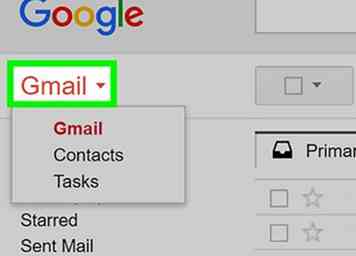 2 Klicken Google Mail ▼. Es ist eine Überschrift in der oberen linken Seite der Seite. Ein Dropdown-Menü wird angezeigt.
2 Klicken Google Mail ▼. Es ist eine Überschrift in der oberen linken Seite der Seite. Ein Dropdown-Menü wird angezeigt. -
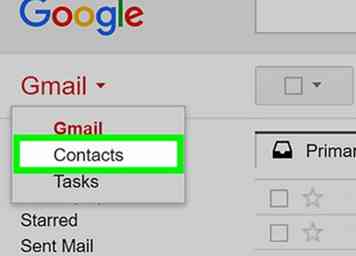 3 Klicken Kontakte. Diese Option befindet sich im Dropdown-Menü. Dadurch öffnet sich Ihre Kontaktseite.
3 Klicken Kontakte. Diese Option befindet sich im Dropdown-Menü. Dadurch öffnet sich Ihre Kontaktseite. -
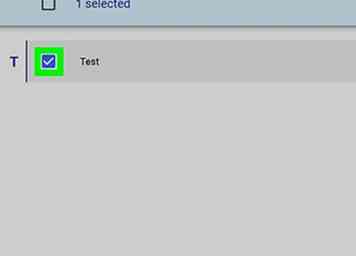 4 Wählen Sie die zu exportierenden Kontakte aus. Klicken Sie auf das Kontrollkästchen links neben jedem Kontakt, den Sie exportieren möchten.
4 Wählen Sie die zu exportierenden Kontakte aus. Klicken Sie auf das Kontrollkästchen links neben jedem Kontakt, den Sie exportieren möchten. - Sie können auch auf das Kontrollkästchen "Alle auswählen" oben links auf der Seite klicken (direkt neben der Überschrift "Kontakte").
- Wenn Sie jeden Kontakt in Ihrem Nachrichtenverlauf exportieren möchten, überspringen Sie diesen Schritt.
-
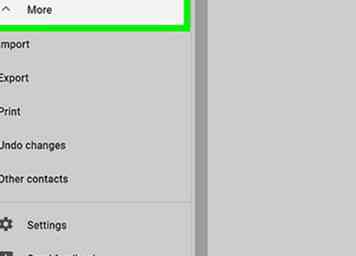 5 Klicken Mehr ▼. Diese Option wird oben auf der Seite angezeigt. Wenn Sie darauf klicken, wird ein Dropdown-Menü angezeigt.
5 Klicken Mehr ▼. Diese Option wird oben auf der Seite angezeigt. Wenn Sie darauf klicken, wird ein Dropdown-Menü angezeigt. -
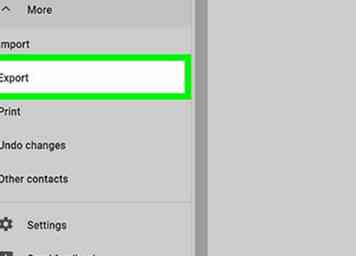 6 Klicken Export… . Es ist in Mehr Dropdown-Menü. Ein Popup-Fenster wird angezeigt.
6 Klicken Export… . Es ist in Mehr Dropdown-Menü. Ein Popup-Fenster wird angezeigt. -
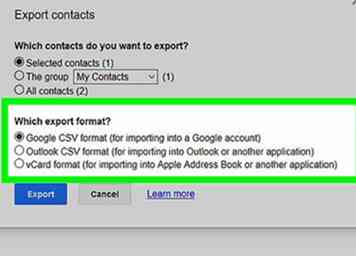 7 Aktivieren Sie das Kontrollkästchen "Google CSV-Format". Es ist nahe dem unteren Rand des Fensters. Dadurch wird sichergestellt, dass Sie die Kontakte-Datei später in ein anderes Google Mail-Konto importieren können.
7 Aktivieren Sie das Kontrollkästchen "Google CSV-Format". Es ist nahe dem unteren Rand des Fensters. Dadurch wird sichergestellt, dass Sie die Kontakte-Datei später in ein anderes Google Mail-Konto importieren können. - Wenn Sie jeden Kontakt in Ihrem Nachrichtenverlauf exportieren möchten, aktivieren Sie die Option "Alle Kontakte" oben in diesem Fenster.
- Wenn Sie Ihre Kontakte an einen anderen E-Mail-Dienst exportieren möchten, aktivieren Sie die Option "vCard-Format" für Apple Mail oder die Option "Outlook CSV-Format" für jeden anderen E-Mail-Dienst.
-
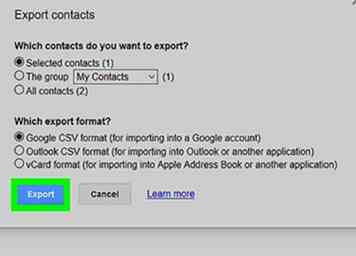 8 Klicken Export. Dieser blaue Knopf befindet sich am unteren Rand des Fensters. Ihre Kontaktdatei wird auf Ihrem Computer gespeichert. Sie können es normalerweise in der finden Downloads Ordner standardmäßig.
8 Klicken Export. Dieser blaue Knopf befindet sich am unteren Rand des Fensters. Ihre Kontaktdatei wird auf Ihrem Computer gespeichert. Sie können es normalerweise in der finden Downloads Ordner standardmäßig.
Methode zwei von sechs:
Kontakte importieren
-
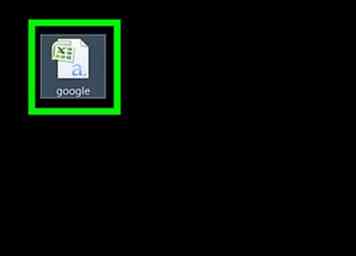 1 Stellen Sie sicher, dass Sie eine Kontaktdatei haben. Sie können eine Kontaktdatei aus einem anderen Google Mail-Konto exportieren, oder Sie können eine aus Outlook, iCloud Mail oder Yahoo exportieren, sofern die Datei im Google CSV-Format vorliegt.
1 Stellen Sie sicher, dass Sie eine Kontaktdatei haben. Sie können eine Kontaktdatei aus einem anderen Google Mail-Konto exportieren, oder Sie können eine aus Outlook, iCloud Mail oder Yahoo exportieren, sofern die Datei im Google CSV-Format vorliegt. -
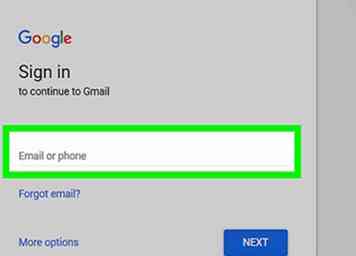 2 Öffnen Sie Ihren Google Mail-Posteingang. Gehen Sie dazu auf https://www.gmail.com/.
2 Öffnen Sie Ihren Google Mail-Posteingang. Gehen Sie dazu auf https://www.gmail.com/. - Wenn Sie nicht bereits angemeldet sind, müssen Sie die E-Mail-Adresse und das Passwort des Kontos eingeben, um fortzufahren.
-
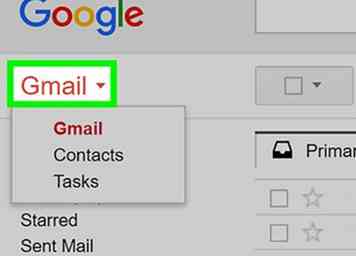 3 Klicken Google Mail ▼. Diese Option befindet sich oben links auf der Seite. Ein Dropdown-Menü wird angezeigt.
3 Klicken Google Mail ▼. Diese Option befindet sich oben links auf der Seite. Ein Dropdown-Menü wird angezeigt. -
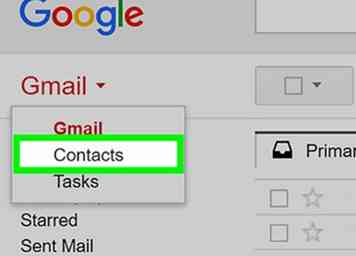 4 Klicken Kontakte. Es ist in Google Mail Dropdown-Menü. Dies öffnet die Seite Kontakte.
4 Klicken Kontakte. Es ist in Google Mail Dropdown-Menü. Dies öffnet die Seite Kontakte. -
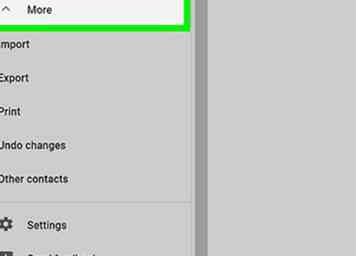 5 Klicken Mehr ▼. Es befindet sich oben auf der Kontaktseite. Wenn Sie darauf klicken, wird ein Dropdown-Menü angezeigt.
5 Klicken Mehr ▼. Es befindet sich oben auf der Kontaktseite. Wenn Sie darauf klicken, wird ein Dropdown-Menü angezeigt. -
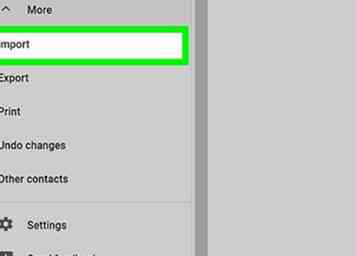 6 Klicken Einführen… . Sie finden dies im Dropdown-Menü. Ein neues Fenster wird geöffnet.
6 Klicken Einführen… . Sie finden dies im Dropdown-Menü. Ein neues Fenster wird geöffnet. -
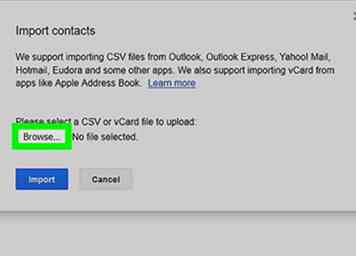 7 Klicken Datei wählen. Es ist im Popup-Fenster. Wenn Sie dies tun, wird ein Fenster mit dem Datei-Explorer (Windows) oder Finder (Mac) geöffnet, in dem Sie Ihre CSV-Datei finden können.
7 Klicken Datei wählen. Es ist im Popup-Fenster. Wenn Sie dies tun, wird ein Fenster mit dem Datei-Explorer (Windows) oder Finder (Mac) geöffnet, in dem Sie Ihre CSV-Datei finden können. -
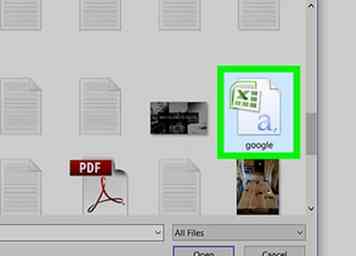 8 Wählen Sie die Google CSV-Datei aus. Klicken Sie auf die Google-Kontaktdaten-Datei. Möglicherweise müssen Sie zuerst auf einen Speicherort klicken (z. B. Downloads) auf der linken Seite des Fensters.
8 Wählen Sie die Google CSV-Datei aus. Klicken Sie auf die Google-Kontaktdaten-Datei. Möglicherweise müssen Sie zuerst auf einen Speicherort klicken (z. B. Downloads) auf der linken Seite des Fensters. -
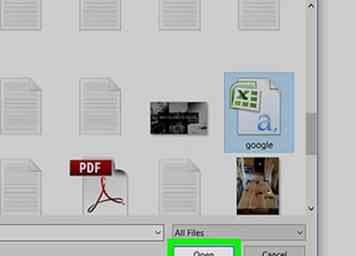 9 Klicken Öffnen. Es ist in der unteren rechten Ecke des Fensters.
9 Klicken Öffnen. Es ist in der unteren rechten Ecke des Fensters. -
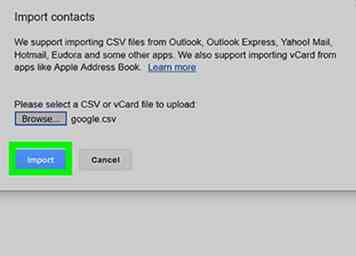 10 Klicken Einführen. Diese blaue Schaltfläche befindet sich am unteren Rand des Popup-Fensters. Dadurch werden die Inhalte der Google-Kontaktdaten auf der Seite Kontakte Ihres Google Mail-Kontos hinzugefügt.
10 Klicken Einführen. Diese blaue Schaltfläche befindet sich am unteren Rand des Popup-Fensters. Dadurch werden die Inhalte der Google-Kontaktdaten auf der Seite Kontakte Ihres Google Mail-Kontos hinzugefügt.
Methode drei von sechs:
Hinzufügen eines einzelnen Kontakts
-
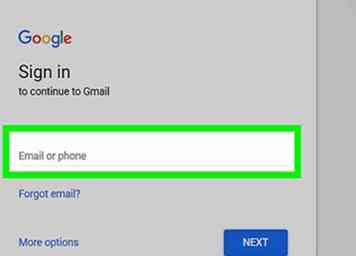 1 Öffnen Sie Google Mail. Gehe zu https://www.gmail.com/. Dadurch wird Ihr Google Mail-Posteingang geöffnet, wenn Sie bereits angemeldet sind.
1 Öffnen Sie Google Mail. Gehe zu https://www.gmail.com/. Dadurch wird Ihr Google Mail-Posteingang geöffnet, wenn Sie bereits angemeldet sind. - Wenn Sie nicht bereits angemeldet sind, müssen Sie die E-Mail-Adresse und das Passwort des Kontos eingeben, um fortzufahren.
-
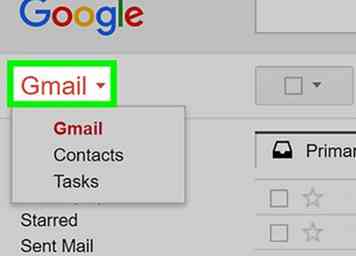 2 Klicken Google Mail ▼. Es befindet sich oben links auf der Seite. Ein Dropdown-Menü wird angezeigt.
2 Klicken Google Mail ▼. Es befindet sich oben links auf der Seite. Ein Dropdown-Menü wird angezeigt. -
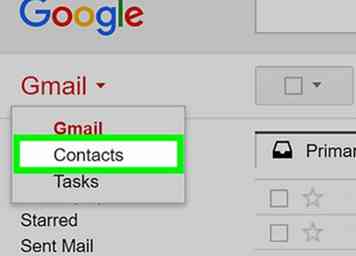 3 Klicken Kontakte. Diese Option befindet sich im Dropdown-Menü. Die Seite Kontakte wird geöffnet.
3 Klicken Kontakte. Diese Option befindet sich im Dropdown-Menü. Die Seite Kontakte wird geöffnet. -
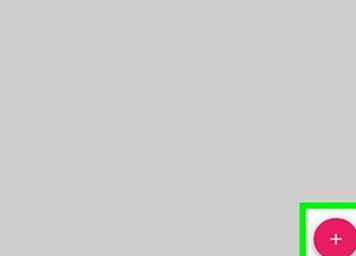 4 Klicken NEUER KONTAKT. Es befindet sich oben links auf der Seite. Ein neues Kontaktformular wird geöffnet.
4 Klicken NEUER KONTAKT. Es befindet sich oben links auf der Seite. Ein neues Kontaktformular wird geöffnet. -
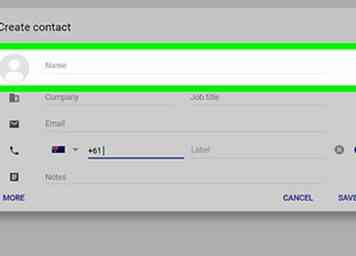 5 Geben Sie einen Kontaktnamen ein. Geben Sie einen Namen für Ihren Kontakt ein und drücken Sie dann die Taste ↵ Eingeben Schlüssel.
5 Geben Sie einen Kontaktnamen ein. Geben Sie einen Namen für Ihren Kontakt ein und drücken Sie dann die Taste ↵ Eingeben Schlüssel. -
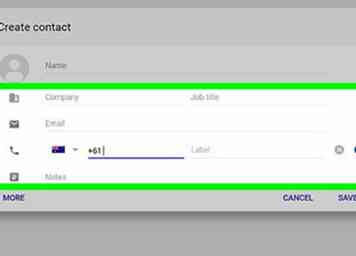 6 Kontaktinformationen hinzufügen Füllen Sie so viele oder so wenige der folgenden Felder aus, wie Sie möchten:
6 Kontaktinformationen hinzufügen Füllen Sie so viele oder so wenige der folgenden Felder aus, wie Sie möchten: - Email - Die E-Mail-Adresse Ihres Kontakts.
- Telefon - Die Telefonnummer Ihres Kontakts.
- Adresse - Die Wohnadresse Ihres Ansprechpartners.
- Geburtstag - Ihr Kontakt hat Geburtstag.
- URL - Die Website Ihres Kontakts.
- Hinzufügen ▼ - Klicken Sie auf diese Schaltfläche, um ein Feld aus einer Liste von Voreinstellungen hinzuzufügen (z. B. Anmerkungen).
-
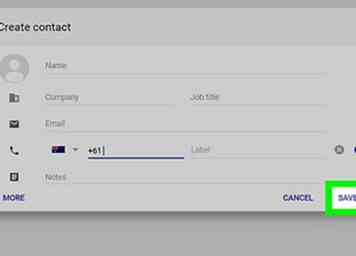 7 Klicken Jetzt sparen. Es befindet sich in der oberen rechten Ecke der Seite. Dadurch werden die Kontaktdaten Ihres Kontakts gespeichert und Ihrer Kontaktliste hinzugefügt.
7 Klicken Jetzt sparen. Es befindet sich in der oberen rechten Ecke der Seite. Dadurch werden die Kontaktdaten Ihres Kontakts gespeichert und Ihrer Kontaktliste hinzugefügt. - Wenn die Jetzt sparen Taste sagt Gerettet und ausgegraut ist, wurden die Kontaktdaten Ihres Kontakts automatisch gespeichert.
Methode vier von sechs:
Bearbeiten eines Kontakts
-
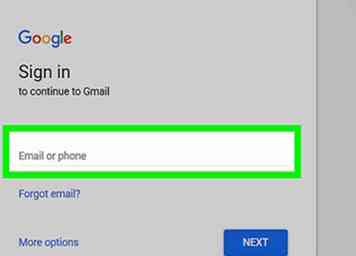 1 Öffnen Sie Google Mail. Gehe zu https://www.gmail.com/. Dadurch wird Ihr Google Mail-Posteingang geöffnet, wenn Sie bereits angemeldet sind.
1 Öffnen Sie Google Mail. Gehe zu https://www.gmail.com/. Dadurch wird Ihr Google Mail-Posteingang geöffnet, wenn Sie bereits angemeldet sind. - Wenn Sie nicht bereits angemeldet sind, müssen Sie die E-Mail-Adresse und das Passwort des Kontos eingeben, um fortzufahren.
-
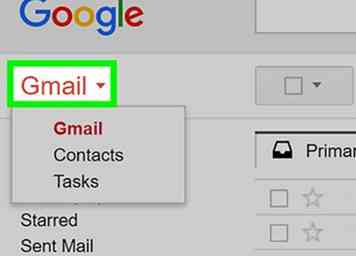 2 Klicken Google Mail ▼. Es befindet sich oben links auf der Seite. Ein Dropdown-Menü wird angezeigt.
2 Klicken Google Mail ▼. Es befindet sich oben links auf der Seite. Ein Dropdown-Menü wird angezeigt. -
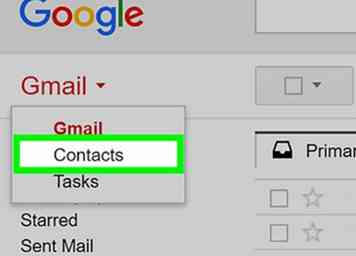 3 Klicken Kontakte. Dies ist in der Google Mail Dropdown-Menü. Wenn Sie darauf klicken, gelangen Sie zur Seite "Kontakte".
3 Klicken Kontakte. Dies ist in der Google Mail Dropdown-Menü. Wenn Sie darauf klicken, gelangen Sie zur Seite "Kontakte". -
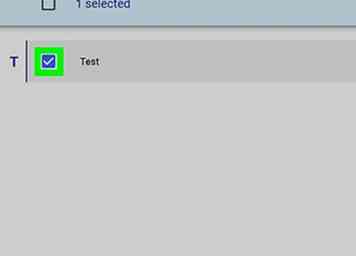 4 Wählen Sie einen Kontakt aus. Klicken Sie auf den Namen eines Kontakts, dessen Informationen Sie bearbeiten möchten.
4 Wählen Sie einen Kontakt aus. Klicken Sie auf den Namen eines Kontakts, dessen Informationen Sie bearbeiten möchten. -
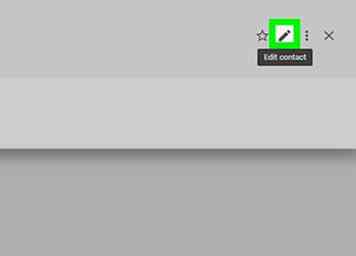 5 Geben Sie die fehlenden Daten Ihres Kontakts ein. Füllen Sie ein leeres Feld aus oder klicken Sie auf Hinzufügen und wählen Sie ein neues Feld zum Hinzufügen aus.
5 Geben Sie die fehlenden Daten Ihres Kontakts ein. Füllen Sie ein leeres Feld aus oder klicken Sie auf Hinzufügen und wählen Sie ein neues Feld zum Hinzufügen aus. - Sie können auch auf das Profilbild des Kontakts klicken, um ein neues Bild hinzuzufügen, wenn Sie möchten.
-
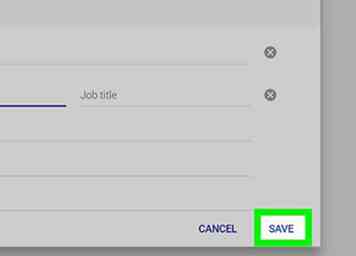 6 Klicken Jetzt sparen. Es befindet sich in der oberen rechten Ecke der Seite.Dadurch werden Ihre Änderungen gespeichert.
6 Klicken Jetzt sparen. Es befindet sich in der oberen rechten Ecke der Seite.Dadurch werden Ihre Änderungen gespeichert. - Wenn die Jetzt sparen Taste sagt Gerettet und ausgegraut ist, wurden die Kontaktdaten Ihres Kontakts automatisch gespeichert.
Methode fünf von sechs:
Kontakte löschen
-
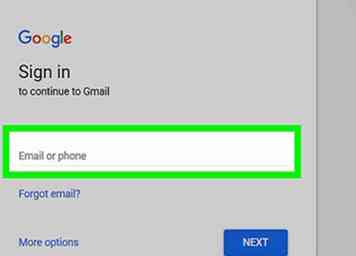 1 Öffnen Sie Google Mail. Gehe zu https://www.gmail.com/. Dadurch wird Ihr Google Mail-Posteingang geöffnet, wenn Sie bereits angemeldet sind.
1 Öffnen Sie Google Mail. Gehe zu https://www.gmail.com/. Dadurch wird Ihr Google Mail-Posteingang geöffnet, wenn Sie bereits angemeldet sind. - Wenn Sie nicht bereits angemeldet sind, müssen Sie die E-Mail-Adresse und das Passwort des Kontos eingeben, um fortzufahren.
-
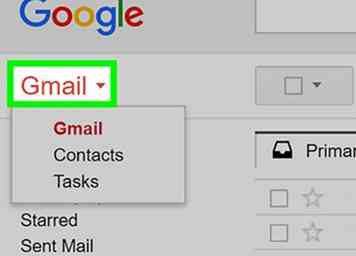 2 Klicken Google Mail ▼. Diese Option befindet sich oben links auf der Seite. Ein Dropdown-Menü wird angezeigt.
2 Klicken Google Mail ▼. Diese Option befindet sich oben links auf der Seite. Ein Dropdown-Menü wird angezeigt. -
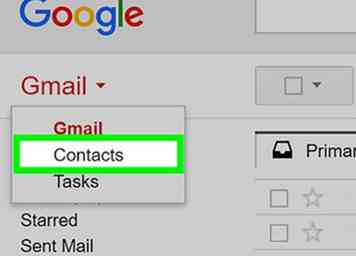 3 Klicken Kontakte. Es ist in Google Mail Dropdown-Menü. Dadurch wird die Seite "Kontakte" geöffnet.
3 Klicken Kontakte. Es ist in Google Mail Dropdown-Menü. Dadurch wird die Seite "Kontakte" geöffnet. -
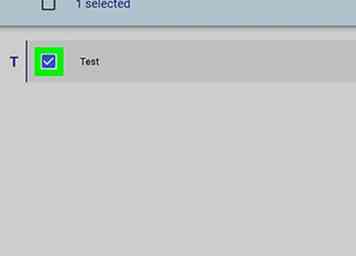 4 Wählen Sie die zu löschenden Kontakte aus. Klicken Sie auf das Kontrollkästchen links neben jedem Kontakt, den Sie löschen möchten, oder klicken Sie auf das Kontrollkästchen "Alle auswählen" oben links auf der Seite, um alle auszuwählen.
4 Wählen Sie die zu löschenden Kontakte aus. Klicken Sie auf das Kontrollkästchen links neben jedem Kontakt, den Sie löschen möchten, oder klicken Sie auf das Kontrollkästchen "Alle auswählen" oben links auf der Seite, um alle auszuwählen. -
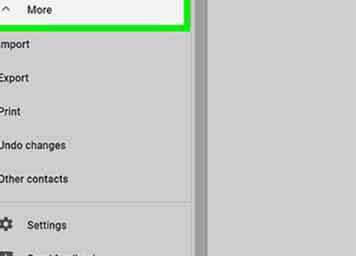 5 Klicken Mehr ▼. Es befindet sich oben auf der Seite. Wenn Sie dies tun, wird ein Dropdown-Menü angezeigt.
5 Klicken Mehr ▼. Es befindet sich oben auf der Seite. Wenn Sie dies tun, wird ein Dropdown-Menü angezeigt. -
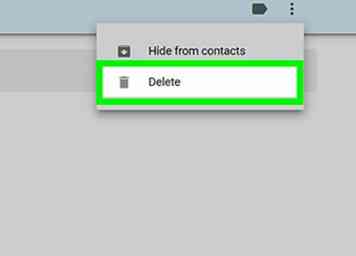 6 Klicken Löschen Sie Kontakte. Es ist in der Nähe der Spitze des Mehr Dropdown-Menü. Dadurch werden die Kontakte sofort aus der Kontaktliste Ihres Google Mail-Kontos entfernt.
6 Klicken Löschen Sie Kontakte. Es ist in der Nähe der Spitze des Mehr Dropdown-Menü. Dadurch werden die Kontakte sofort aus der Kontaktliste Ihres Google Mail-Kontos entfernt. - Diese Option wird sein Kontakt löschen wenn Sie nur eine Person ausgewählt haben.
- Nach dem Löschen der Kontakte wird oben auf der Seite eine Benachrichtigung angezeigt. Wenn Sie versehentlich jemanden gelöscht haben, können Sie auf klicken RÜCKGÄNGIG MACHEN Hier können Sie die gelöschten Kontakte wiederherstellen.
Methode sechs von sechs:
Eine Gruppe erstellen
-
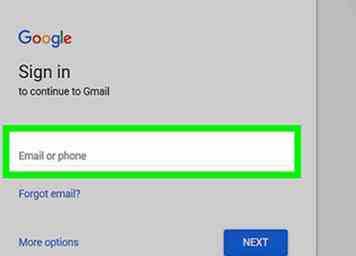 1 Öffnen Sie Google Mail. Gehe zu https://www.gmail.com/. Dadurch wird Ihr Google Mail-Posteingang geöffnet, wenn Sie bereits angemeldet sind.
1 Öffnen Sie Google Mail. Gehe zu https://www.gmail.com/. Dadurch wird Ihr Google Mail-Posteingang geöffnet, wenn Sie bereits angemeldet sind. - Wenn Sie nicht bereits angemeldet sind, müssen Sie die E-Mail-Adresse und das Passwort des Kontos eingeben, um fortzufahren.
-
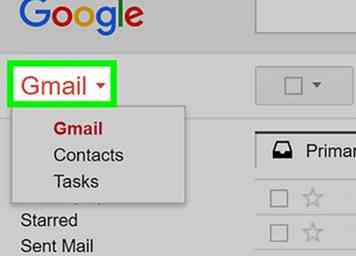 2 Klicken Google Mail ▼. Sie finden dies oben links auf der Seite. Wenn Sie darauf klicken, wird ein Dropdown-Menü angezeigt.
2 Klicken Google Mail ▼. Sie finden dies oben links auf der Seite. Wenn Sie darauf klicken, wird ein Dropdown-Menü angezeigt. -
 3 Klicken Kontakte. Es ist in Google Mail Dropdown-Menü. Dadurch wird die Seite "Kontakte" geöffnet.
3 Klicken Kontakte. Es ist in Google Mail Dropdown-Menü. Dadurch wird die Seite "Kontakte" geöffnet. -
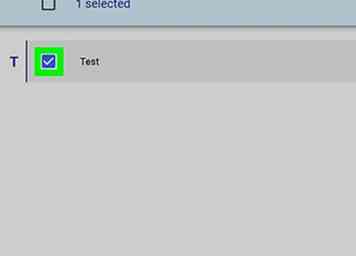 4 Wählen Sie Kontakte für Ihre Gruppe. Klicken Sie auf das Kontrollkästchen links neben dem Namen jedes Kontakts, den Sie Ihrer Gruppe hinzufügen möchten.
4 Wählen Sie Kontakte für Ihre Gruppe. Klicken Sie auf das Kontrollkästchen links neben dem Namen jedes Kontakts, den Sie Ihrer Gruppe hinzufügen möchten. -
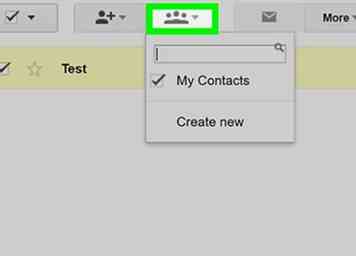 5 Klicken Sie auf das Symbol "Gruppen". Diese Schaltfläche befindet sich oben auf der Seite und ähnelt einer Gruppe von drei personalen Silhouetten. Ein Dropdown-Menü wird angezeigt.
5 Klicken Sie auf das Symbol "Gruppen". Diese Schaltfläche befindet sich oben auf der Seite und ähnelt einer Gruppe von drei personalen Silhouetten. Ein Dropdown-Menü wird angezeigt. -
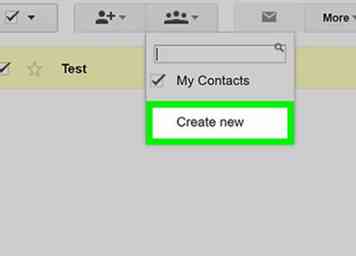 6 Klicken Erstelle neu. Es befindet sich am Ende des Dropdown-Menüs. Ein Fenster wird geöffnet.
6 Klicken Erstelle neu. Es befindet sich am Ende des Dropdown-Menüs. Ein Fenster wird geöffnet. - Sie können auch auf den Namen einer vorhandenen Gruppe klicken, um die ausgewählten Kontakte sofort dieser Gruppe hinzuzufügen.
-
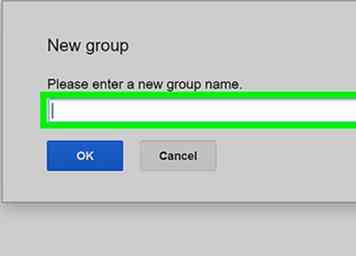 7 Geben Sie einen Gruppennamen ein. Geben Sie den Namen ein, den Sie für Ihre Gruppe verwenden möchten.
7 Geben Sie einen Gruppennamen ein. Geben Sie den Namen ein, den Sie für Ihre Gruppe verwenden möchten. -
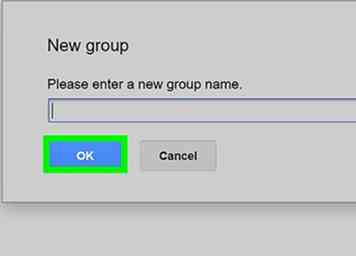 8 Klicken OK. Es ist ein blauer Knopf am unteren Rand des Fensters. Auf diese Weise erstellen Sie Ihre Gruppe und fügen Ihre Kontakte hinzu.
8 Klicken OK. Es ist ein blauer Knopf am unteren Rand des Fensters. Auf diese Weise erstellen Sie Ihre Gruppe und fügen Ihre Kontakte hinzu.
Facebook
Twitter
Google+
 Minotauromaquia
Minotauromaquia
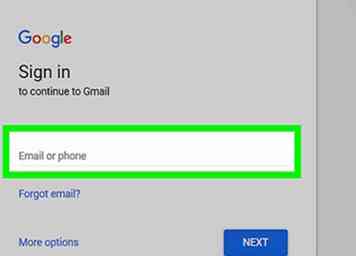 1 Öffnen Sie Google Mail. Gehe zu https://www.gmail.com/. Dadurch wird Ihr Google Mail-Posteingang geöffnet, wenn Sie bereits angemeldet sind.
1 Öffnen Sie Google Mail. Gehe zu https://www.gmail.com/. Dadurch wird Ihr Google Mail-Posteingang geöffnet, wenn Sie bereits angemeldet sind. 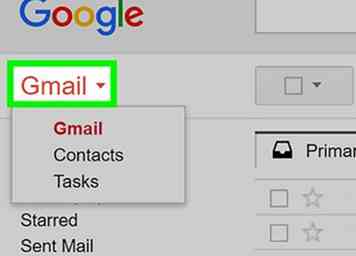 2 Klicken
2 Klicken 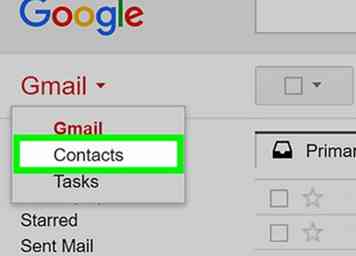 3 Klicken
3 Klicken 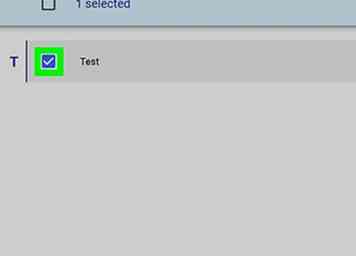 4 Wählen Sie die zu exportierenden Kontakte aus. Klicken Sie auf das Kontrollkästchen links neben jedem Kontakt, den Sie exportieren möchten.
4 Wählen Sie die zu exportierenden Kontakte aus. Klicken Sie auf das Kontrollkästchen links neben jedem Kontakt, den Sie exportieren möchten. 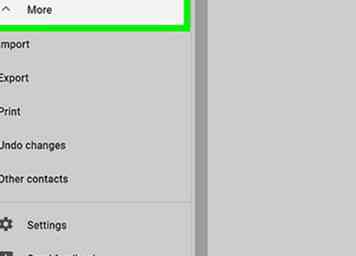 5 Klicken
5 Klicken 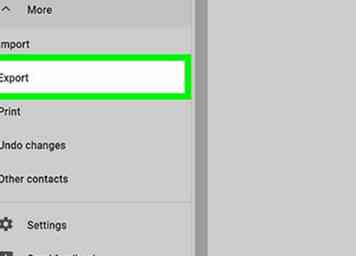 6 Klicken
6 Klicken 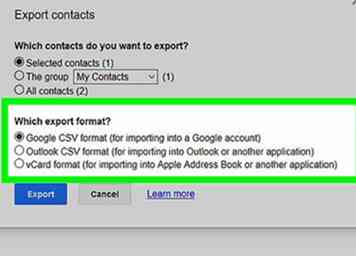 7 Aktivieren Sie das Kontrollkästchen "Google CSV-Format". Es ist nahe dem unteren Rand des Fensters. Dadurch wird sichergestellt, dass Sie die Kontakte-Datei später in ein anderes Google Mail-Konto importieren können.
7 Aktivieren Sie das Kontrollkästchen "Google CSV-Format". Es ist nahe dem unteren Rand des Fensters. Dadurch wird sichergestellt, dass Sie die Kontakte-Datei später in ein anderes Google Mail-Konto importieren können. 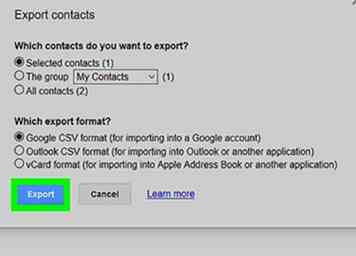 8 Klicken
8 Klicken 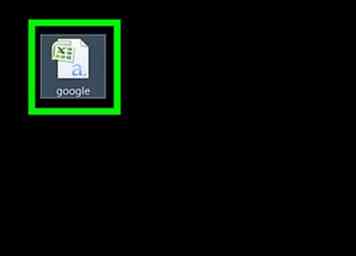 1 Stellen Sie sicher, dass Sie eine Kontaktdatei haben. Sie können eine Kontaktdatei aus einem anderen Google Mail-Konto exportieren, oder Sie können eine aus Outlook, iCloud Mail oder Yahoo exportieren, sofern die Datei im Google CSV-Format vorliegt.
1 Stellen Sie sicher, dass Sie eine Kontaktdatei haben. Sie können eine Kontaktdatei aus einem anderen Google Mail-Konto exportieren, oder Sie können eine aus Outlook, iCloud Mail oder Yahoo exportieren, sofern die Datei im Google CSV-Format vorliegt. 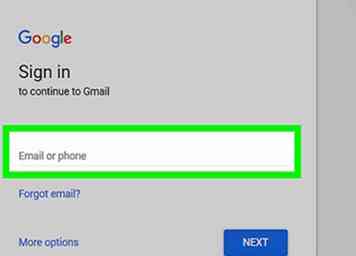 2 Öffnen Sie Ihren Google Mail-Posteingang. Gehen Sie dazu auf https://www.gmail.com/.
2 Öffnen Sie Ihren Google Mail-Posteingang. Gehen Sie dazu auf https://www.gmail.com/. 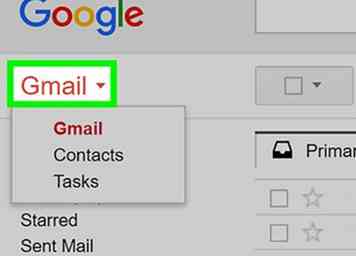 3 Klicken
3 Klicken 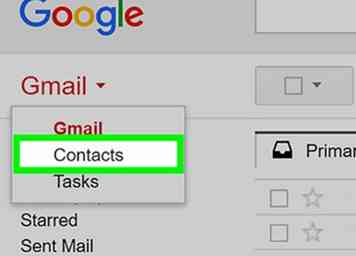 4 Klicken
4 Klicken 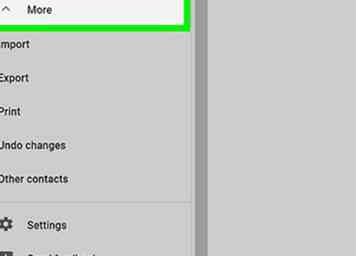 5 Klicken
5 Klicken 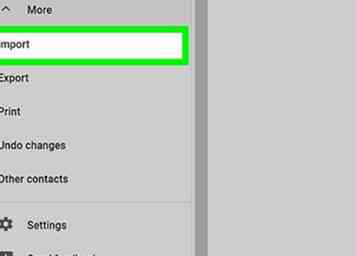 6 Klicken
6 Klicken 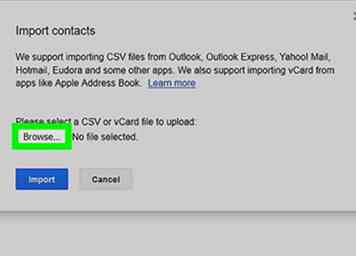 7 Klicken
7 Klicken 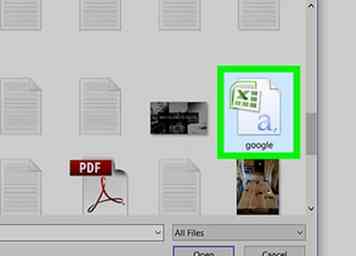 8 Wählen Sie die Google CSV-Datei aus. Klicken Sie auf die Google-Kontaktdaten-Datei. Möglicherweise müssen Sie zuerst auf einen Speicherort klicken (z. B. Downloads) auf der linken Seite des Fensters.
8 Wählen Sie die Google CSV-Datei aus. Klicken Sie auf die Google-Kontaktdaten-Datei. Möglicherweise müssen Sie zuerst auf einen Speicherort klicken (z. B. Downloads) auf der linken Seite des Fensters. 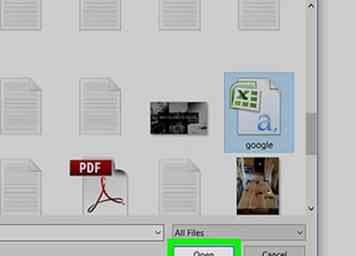 9 Klicken
9 Klicken 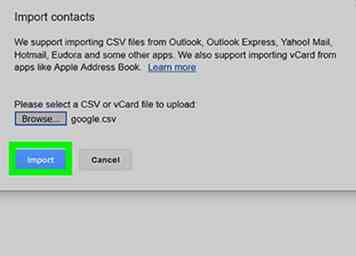 10 Klicken
10 Klicken 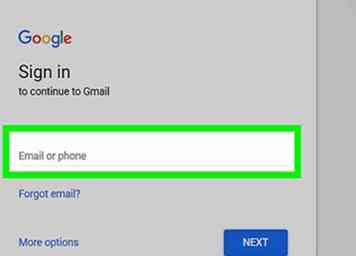 1 Öffnen Sie Google Mail. Gehe zu https://www.gmail.com/. Dadurch wird Ihr Google Mail-Posteingang geöffnet, wenn Sie bereits angemeldet sind.
1 Öffnen Sie Google Mail. Gehe zu https://www.gmail.com/. Dadurch wird Ihr Google Mail-Posteingang geöffnet, wenn Sie bereits angemeldet sind. 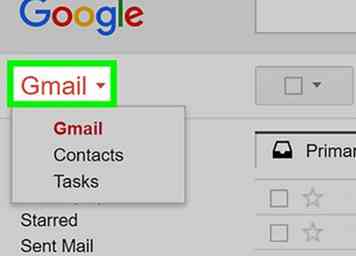 2 Klicken
2 Klicken 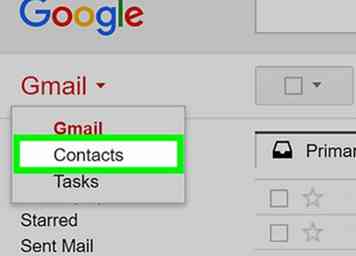 3 Klicken
3 Klicken 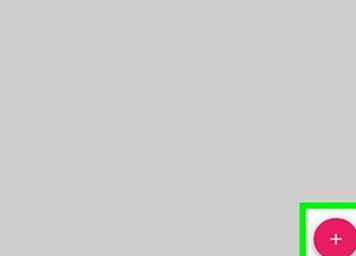 4 Klicken
4 Klicken 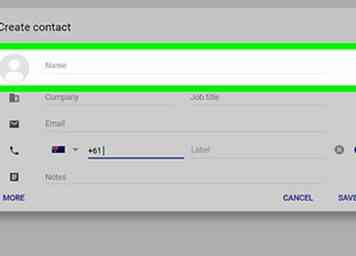 5 Geben Sie einen Kontaktnamen ein. Geben Sie einen Namen für Ihren Kontakt ein und drücken Sie dann die Taste
5 Geben Sie einen Kontaktnamen ein. Geben Sie einen Namen für Ihren Kontakt ein und drücken Sie dann die Taste 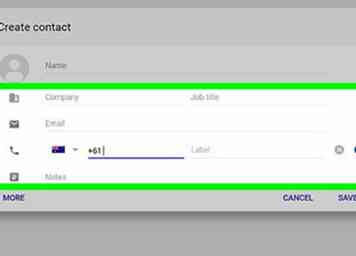 6 Kontaktinformationen hinzufügen Füllen Sie so viele oder so wenige der folgenden Felder aus, wie Sie möchten:
6 Kontaktinformationen hinzufügen Füllen Sie so viele oder so wenige der folgenden Felder aus, wie Sie möchten: 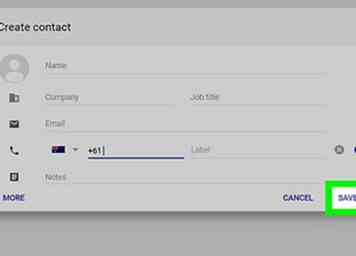 7 Klicken
7 Klicken 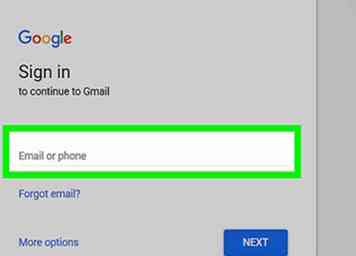 1 Öffnen Sie Google Mail. Gehe zu https://www.gmail.com/. Dadurch wird Ihr Google Mail-Posteingang geöffnet, wenn Sie bereits angemeldet sind.
1 Öffnen Sie Google Mail. Gehe zu https://www.gmail.com/. Dadurch wird Ihr Google Mail-Posteingang geöffnet, wenn Sie bereits angemeldet sind. 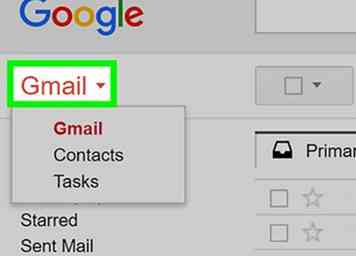 2 Klicken
2 Klicken 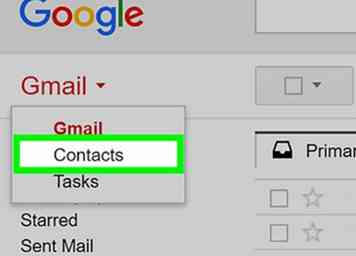 3 Klicken
3 Klicken 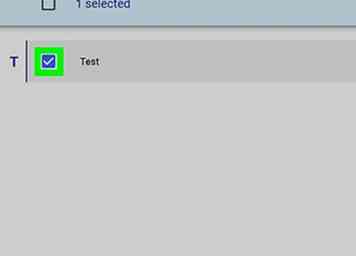 4 Wählen Sie einen Kontakt aus. Klicken Sie auf den Namen eines Kontakts, dessen Informationen Sie bearbeiten möchten.
4 Wählen Sie einen Kontakt aus. Klicken Sie auf den Namen eines Kontakts, dessen Informationen Sie bearbeiten möchten. 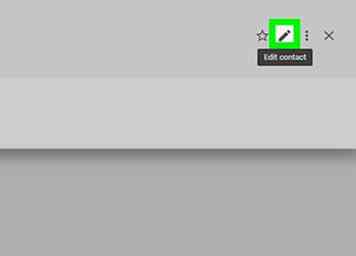 5 Geben Sie die fehlenden Daten Ihres Kontakts ein. Füllen Sie ein leeres Feld aus oder klicken Sie auf Hinzufügen und wählen Sie ein neues Feld zum Hinzufügen aus.
5 Geben Sie die fehlenden Daten Ihres Kontakts ein. Füllen Sie ein leeres Feld aus oder klicken Sie auf Hinzufügen und wählen Sie ein neues Feld zum Hinzufügen aus. 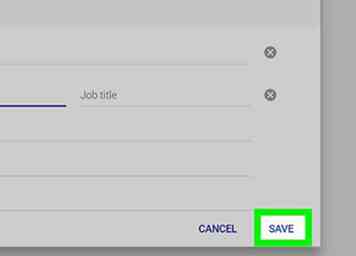 6 Klicken
6 Klicken 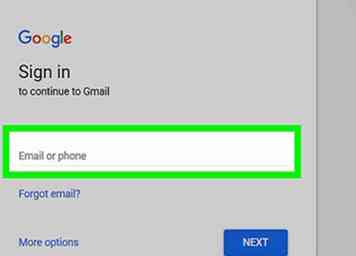 1 Öffnen Sie Google Mail. Gehe zu https://www.gmail.com/. Dadurch wird Ihr Google Mail-Posteingang geöffnet, wenn Sie bereits angemeldet sind.
1 Öffnen Sie Google Mail. Gehe zu https://www.gmail.com/. Dadurch wird Ihr Google Mail-Posteingang geöffnet, wenn Sie bereits angemeldet sind. 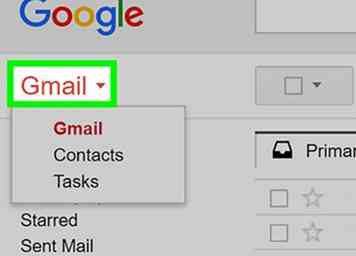 2 Klicken
2 Klicken 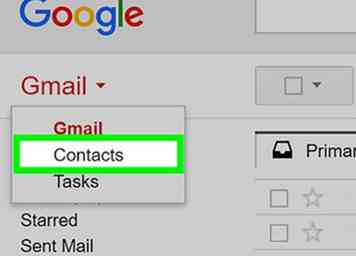 3 Klicken
3 Klicken 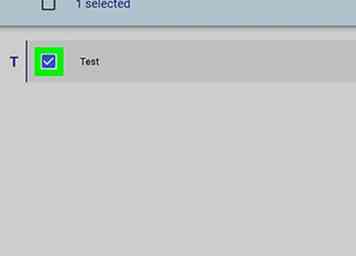 4 Wählen Sie die zu löschenden Kontakte aus. Klicken Sie auf das Kontrollkästchen links neben jedem Kontakt, den Sie löschen möchten, oder klicken Sie auf das Kontrollkästchen "Alle auswählen" oben links auf der Seite, um alle auszuwählen.
4 Wählen Sie die zu löschenden Kontakte aus. Klicken Sie auf das Kontrollkästchen links neben jedem Kontakt, den Sie löschen möchten, oder klicken Sie auf das Kontrollkästchen "Alle auswählen" oben links auf der Seite, um alle auszuwählen. 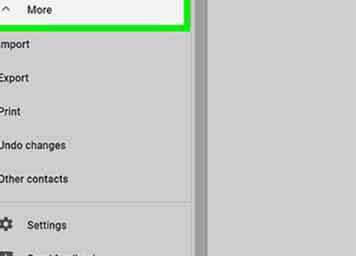 5 Klicken
5 Klicken 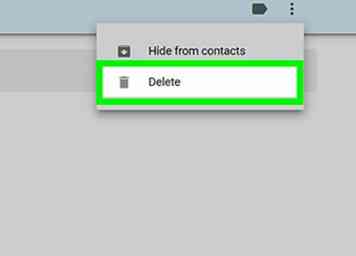 6 Klicken
6 Klicken 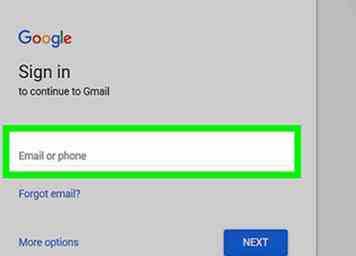 1 Öffnen Sie Google Mail. Gehe zu https://www.gmail.com/. Dadurch wird Ihr Google Mail-Posteingang geöffnet, wenn Sie bereits angemeldet sind.
1 Öffnen Sie Google Mail. Gehe zu https://www.gmail.com/. Dadurch wird Ihr Google Mail-Posteingang geöffnet, wenn Sie bereits angemeldet sind. 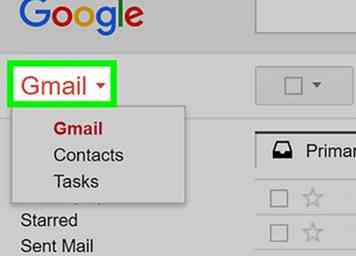 2 Klicken
2 Klicken  3 Klicken
3 Klicken 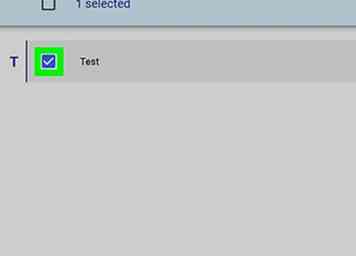 4 Wählen Sie Kontakte für Ihre Gruppe. Klicken Sie auf das Kontrollkästchen links neben dem Namen jedes Kontakts, den Sie Ihrer Gruppe hinzufügen möchten.
4 Wählen Sie Kontakte für Ihre Gruppe. Klicken Sie auf das Kontrollkästchen links neben dem Namen jedes Kontakts, den Sie Ihrer Gruppe hinzufügen möchten. 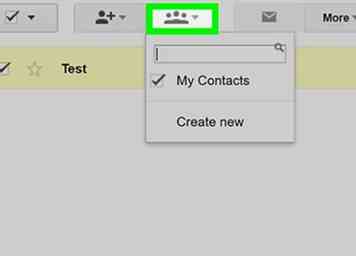 5 Klicken Sie auf das Symbol "Gruppen". Diese Schaltfläche befindet sich oben auf der Seite und ähnelt einer Gruppe von drei personalen Silhouetten. Ein Dropdown-Menü wird angezeigt.
5 Klicken Sie auf das Symbol "Gruppen". Diese Schaltfläche befindet sich oben auf der Seite und ähnelt einer Gruppe von drei personalen Silhouetten. Ein Dropdown-Menü wird angezeigt. 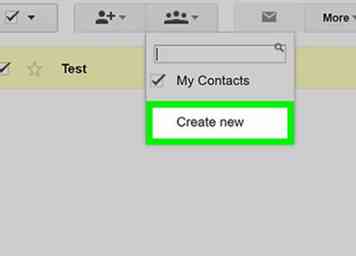 6 Klicken
6 Klicken 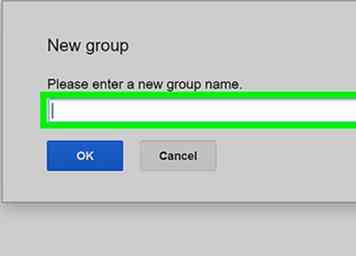 7 Geben Sie einen Gruppennamen ein. Geben Sie den Namen ein, den Sie für Ihre Gruppe verwenden möchten.
7 Geben Sie einen Gruppennamen ein. Geben Sie den Namen ein, den Sie für Ihre Gruppe verwenden möchten. 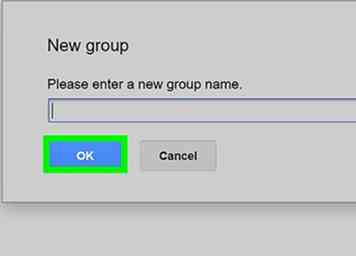 8 Klicken
8 Klicken